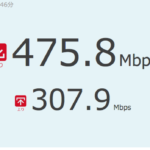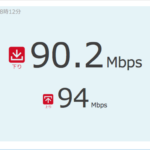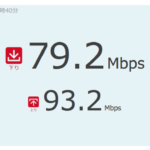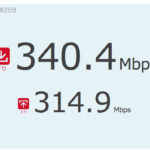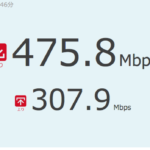前回のエントリーでネットワーク通信速度が低下してしまう事象の話をしました。インターネット回線の契約はNTTフレッツ光ネクスト・ハイスピードタイプ(理論値1Gbps)で、今まで一番早い時でも80〜90Mbps程度でした。理論値の1Gbpsは無理としても、さすがに遅すぎる感は否定できませんでした。LANケーブルを見直した結果全てカテゴリー6だったので問題なし。そこで次にAirMac Extremeのリセットと設定を見直し(チャネル変更等)ましたが、大きな変化はなし。次にNTTから提供されている光モデム等の再起動を試みましたが、ここでも大きな変化はなし。
ここまで来て見落としていた箇所がありました。それはスイッチングハブです。検索してみるとハブなども経年劣化で通信が不安定になる事が有るとの情報があり、自分の使用しているハブを確認して見ました。今まではCoregaの5portハブを何年か前に購入していました。金属製の本体でしっかりとした製品でしたが、見直すと通信規格は10・100Mbps対応となっている事に気付き、1000Mbps対応の物に交換しないことがボトルネックになっているのではないかと考え、オーダーしていた新たなハブが届いたので設定してみました。
購入した製品はAlleid Telesis AT-GS910/8Eと言う8portハブです。価格は9000円弱位でした。ハブはもっと安い製品がありますが、評価等を考慮しての結果でした。通信規格は1000Mbps対応です。
速度計測結果は以下の通りです。同じ速度計測サイトで時間を変えて何度か測定しました。
通信速度が速くなりました。ハブは見落としていました最大100Mbps対応であれば、それ以上の速度が出るはずもありませんね・・・・。
まず、ハブ交換前で土曜の夕方(18時台)
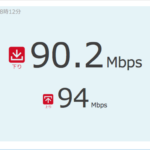
ハブ交換前で土曜の夜の23時前
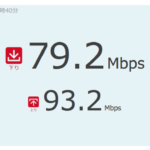
ハブを交換後で土曜の夜23時半頃
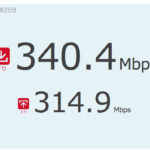
ハブ交換後で日曜の午前2時前